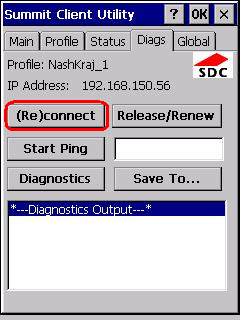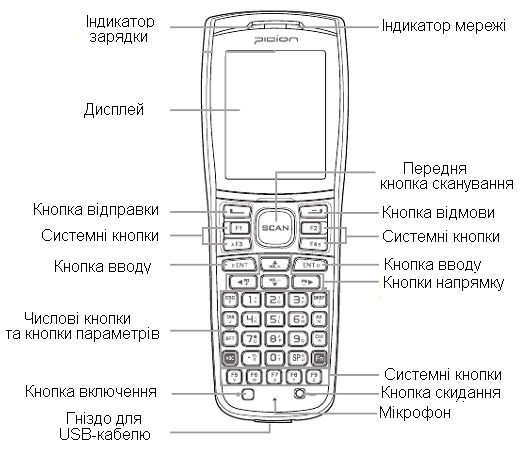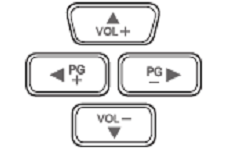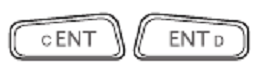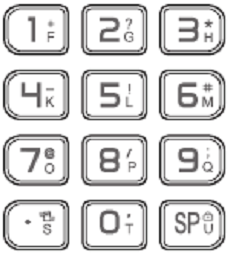Термінал збору даних
Термінал збору даних (ТЗД) — це спеціалізований портативний пристрій, що являэ собою портативний комп'ютер з вбудованим сканером штрих-коду. Термінали призначені в першу чергу для швидкого збору, обробки і передачі інформації про товар. Передача інформації в БД підприємства здійснюється за допомогою різних інтерфейсів: USB, IrDa, Bluetooth, Wi-Fi, GPRS. Для виконання функцій складського обліку в ТЗД використовується програмне забезпечення Capital Mobile.
Зміст
Опис пристрою
Клавіатура пристрою
| Клавіши напрямку
Використовуються для навігації по меню; | |
| Клавіша вводу
Використовуються для переходу на наступний рядок в режимі вводу. Працюють як клавіша ENTER на комп’ютері; | |
| Клавіша виходу
Працює як клавіша Esc на комп'ютері | |
| Клавіша Backspace
Переміщує курсор назад, видаляючи символи. Якщо утримувати клавішу на протязі 3 секунд, символи будуть видалятися швидше. | |
| Клавіша Табуляції
Працює як клавіша Tab на комп’ютері; | |
| Клавіша Shift
Використовується для переключення між великими і малими буквами (по замовчуванню букви малі). Якщо натиснути клавішу один раз, а потім натиснути на букву, то вона буде великою, наступні будуть малі. Якщо натиснути двічі включиться режим великих букв (режим Caps Lock), щоб вийти з цього режиму потрібно знову натиснути цю клавішу двічі. | |
| Клавіша зміни режиму
Використовується для переключення вводу між числовим режимом і буквеним. | |
| Клавіша вводу цифр, букв, символів
По замовчуванню встановлений режим вводу цифрових значень; | |
| Клавіша пробіл
Працює як клавіша пробіл на комп'ютері; | |
| Клавіша живлення
Включає\вимикає термінал; | |
| Клавіша перезапуску
Використовується для перезапуску термінала. |
Налаштування ТЗД
1.1 Налаштування підключення до мережі Wi-Fi
Підключення до мережі Wi-Fi відбувається автоматично, коли пристрій вмикається, якщо здійсненні початкові налаштування з’єднання.
Налаштування з’єднання відбувається через програму Summit Client Utility
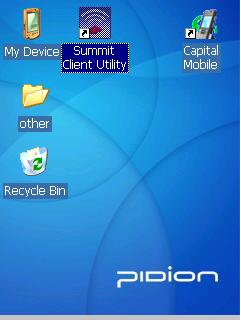
В програмі Summit Client Utility потрібно залогуватися з правами адміністратора, натиснути клавішу «Admin Login», та ввести пароль SUMMIT.
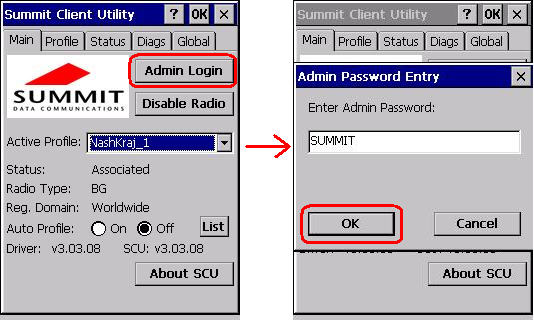
Вкладка Profile відображає створені профілі підключення до мережі.
Щоб створити новий профіль, натисніть клавішу «New», введіть назву наприклад NashKraj_1, та натисніть «ОК».
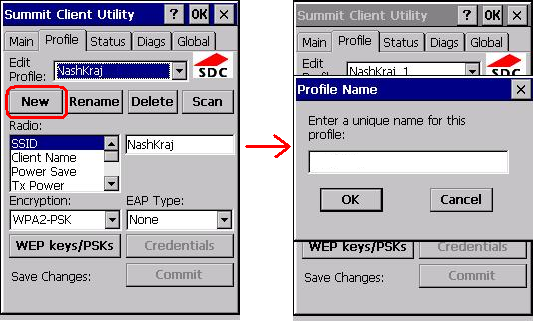
В списку налаштувань радіо модуля Radio, виберіть SSID та введіть назву бездротової мережі Wi-Fi.
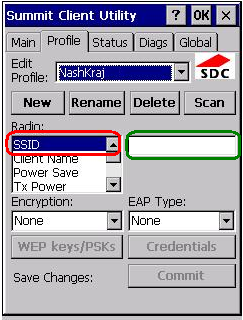
В полі Encryption потрібно вказати спосіб захисту бездротової мережі Wi-Fi.
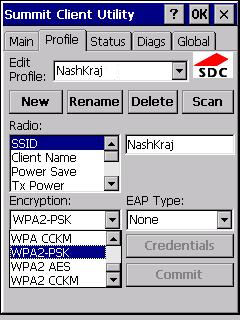
Натисніть Wep keys/PSks, для введення пароля доступу до бездротової мережі Wi-Fi.
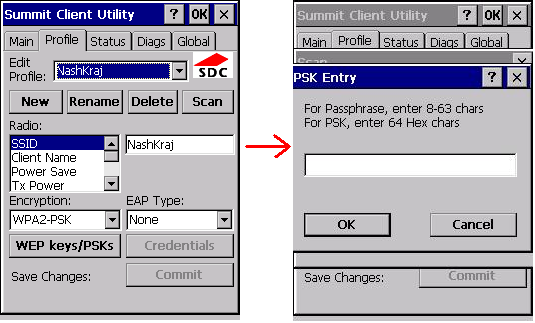
Перейдіть на вкладку Diags, та натисніть клавішу (Re)connect